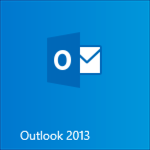
E-Mails von GMX werden im FreeMail-Angebot standardmäßig nicht per IMAP abgerufen. Auf Deinem iPhone kannst Du IMAP aber recht einfach trotzdem einrichten (GMX FreeMail – IMAP-Abruf der E-Mails). Wenn Du auf Deinem Mac Outlook 2016 verwendest, kannst Du die E-Mails Deines GMX FreeMail auch per IMAP abrufen – du musst nur bei der Einrichtung Deines GMX-Kontos in Outlook auf die richtige Einstellung achten.
Solltest Du Dein GMX-Konto schon in Outlook eingerichtet haben, werden Deine E-Mails nur per POP abgerufen. In diesem Fall musst Du Dein vorhanden Konto löschen, um es anschließend per IMAP abzurufen.
In Outlook wählst Du unter „Konto hinzufügen“ die Option „Andere E-Mail“ aus:
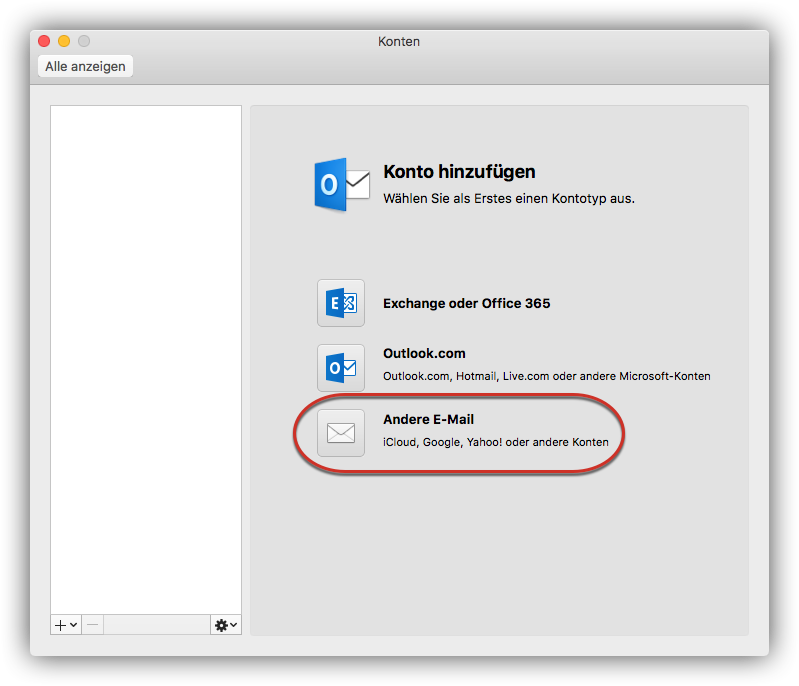
Nun gibst Du Deine E-Mail-Adresse und das dazugehörigen Kennwort ein. Wichtig ist, dass Du die Option „Automatische Konfiguration“ deaktivierst:
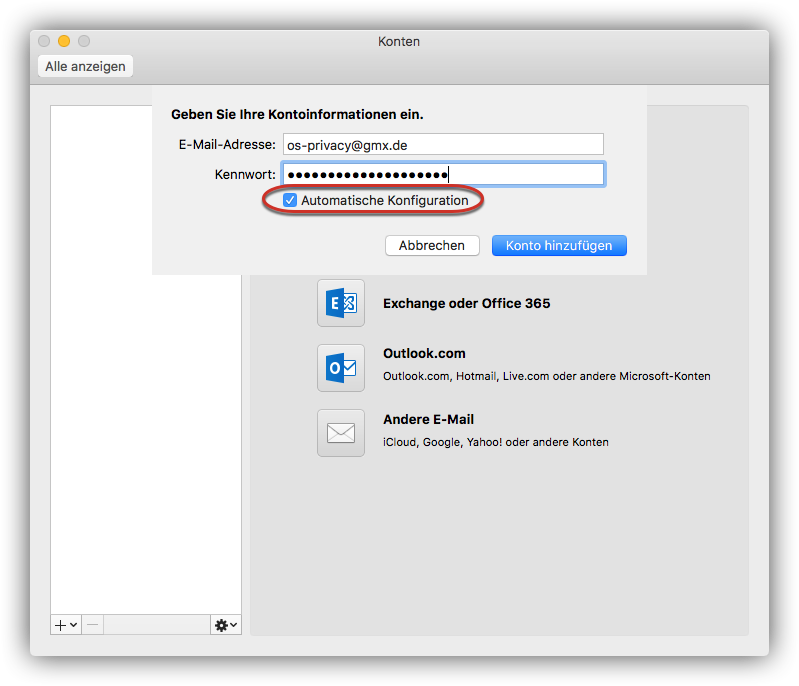
Durch die Deaktivierung hast Du nun die Option, Dein E-Mail-Konto per IMAP einzurichten:
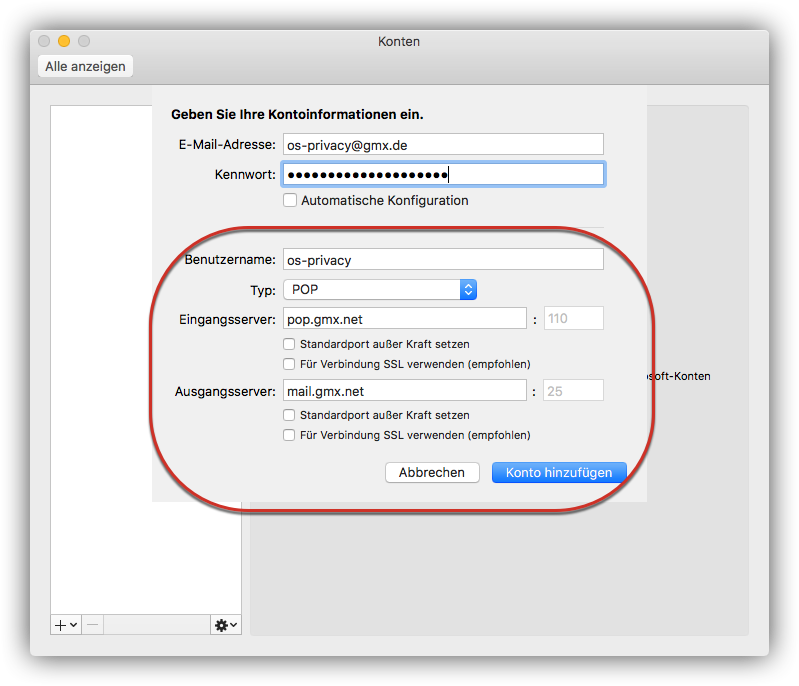
Du musst nur den Benutzernamen anpassen, als Typ „IMAP“ auswählen und die entsprechenden IMAP-Serverdaten von GMX eintragen:
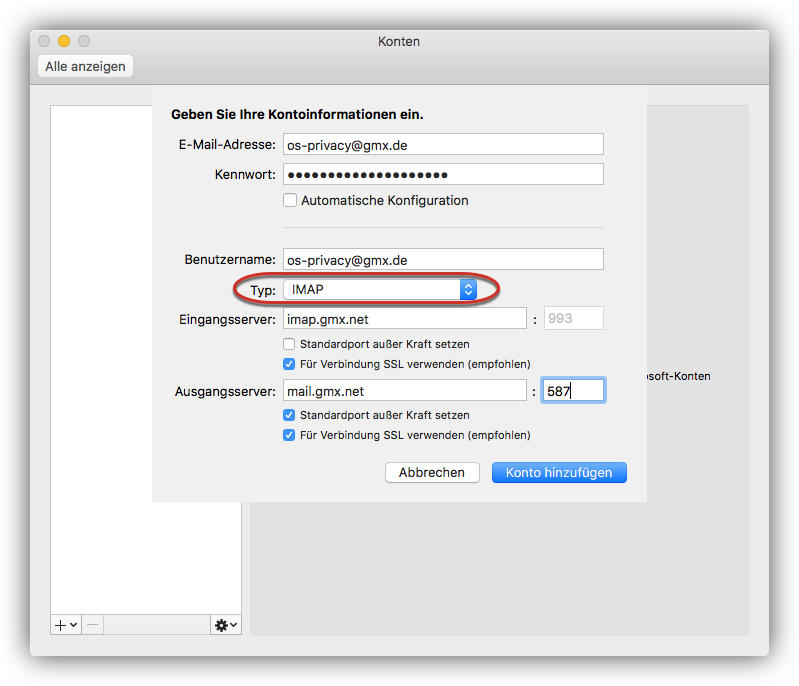
Das war’s schon und ab sofort werden Deine E-Mails per IMAP abgerufen.
[Update 10. Juni 2019, 10:45 Uhr]
Seit dem 05.06.2019 bietet Dir GMX die Zwei-Faktor-Authentisierung für Dein Konto an: GMX – Zwei-Faktor-Authentisierung (2FA)